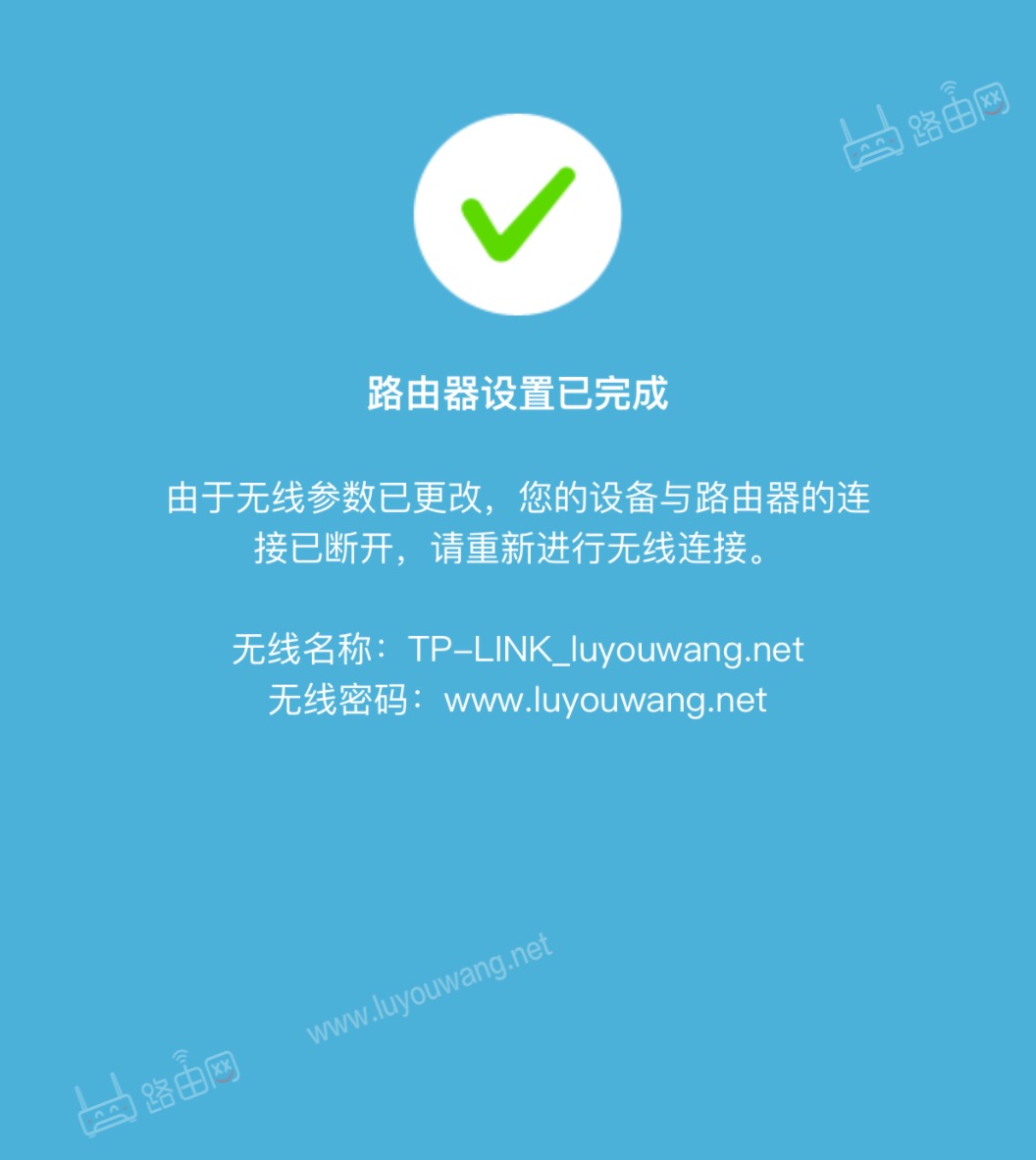tp-link普联作为国内用户数最大的无线路由器厂商,正巧前天给舅舅换了一台新的tp-link wifi6无线路由器,本文将介绍如何用手机设置tp-link无线路由器上网。

一、路由器与光猫连接
用网线将路由器的任意一个网口连接到光猫的网口,确保光猫的网口是千兆的,如果是新款路由器,可能需要插入WAN口。如果路由器不支持盲插,就接在WAN口。

二、手机连接路由器WiFi
路由器接通电源后,会发出默认的无密码WiFi信号,其名称通常以TP-LINK开头。手机找到并连接此WiFi信号。
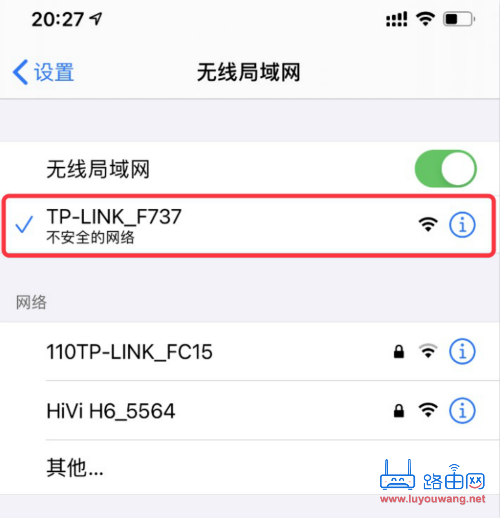
三、手机设置路由器上网
手机连接WiFi后,应自动弹出设置界面。若未出现,需重新连接WiFi并打开浏览器。在地址栏输入路由器管理页面地址:tplogin.cn或192.168.1.1,然后按回车键进入。
1、创建管理员密码
首次访问会提示设置管理员密码,长度6-32个字符,此密码用于日后登录路由器管理界面,请妥善保存。
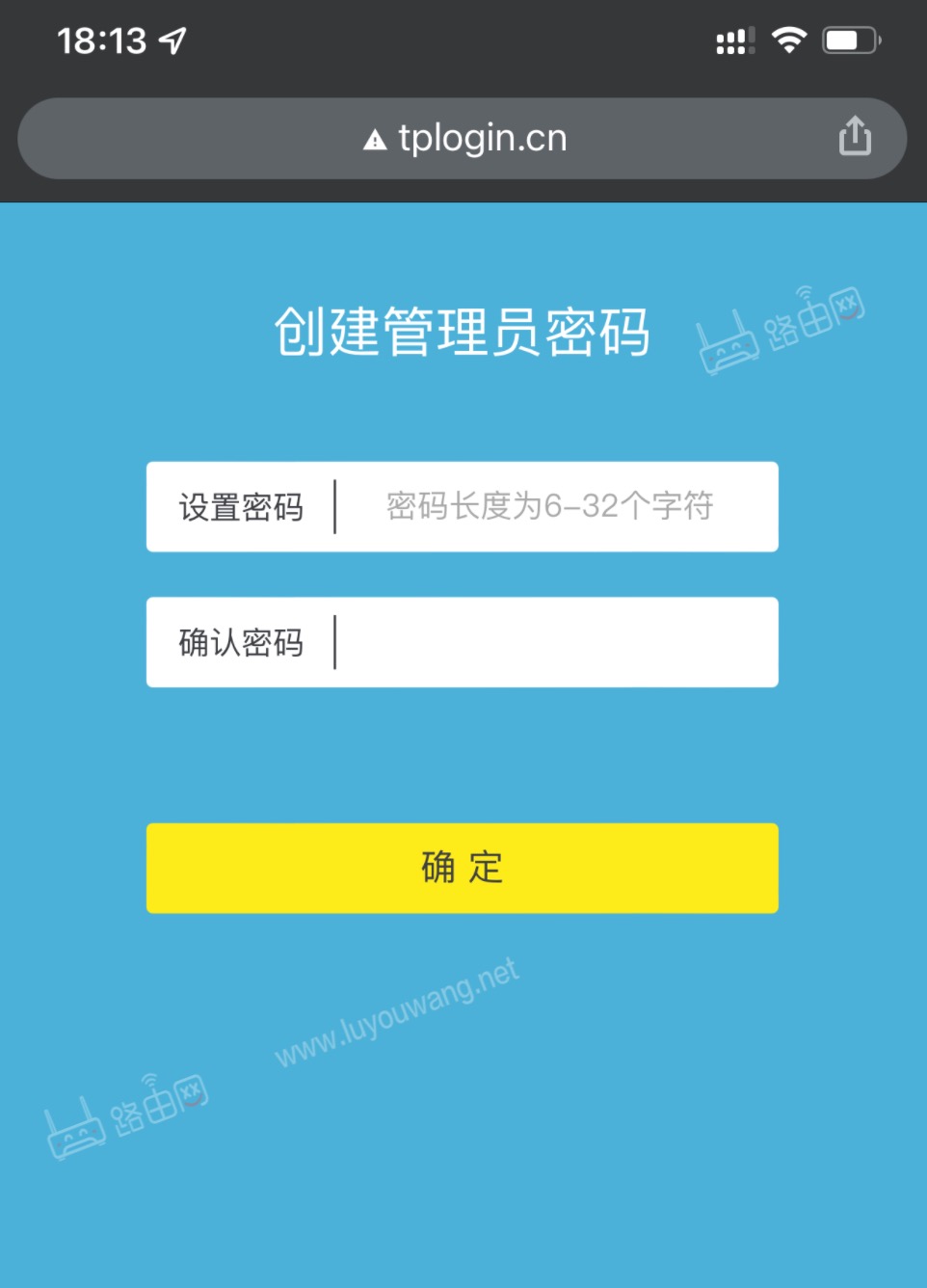
2、上网设置
根据网络类型(如自动获取IP或宽带拨号),输入相应的信息。如果是宽带拨号,需准确输入运营商提供的用户名和密码,注意区分大小写。
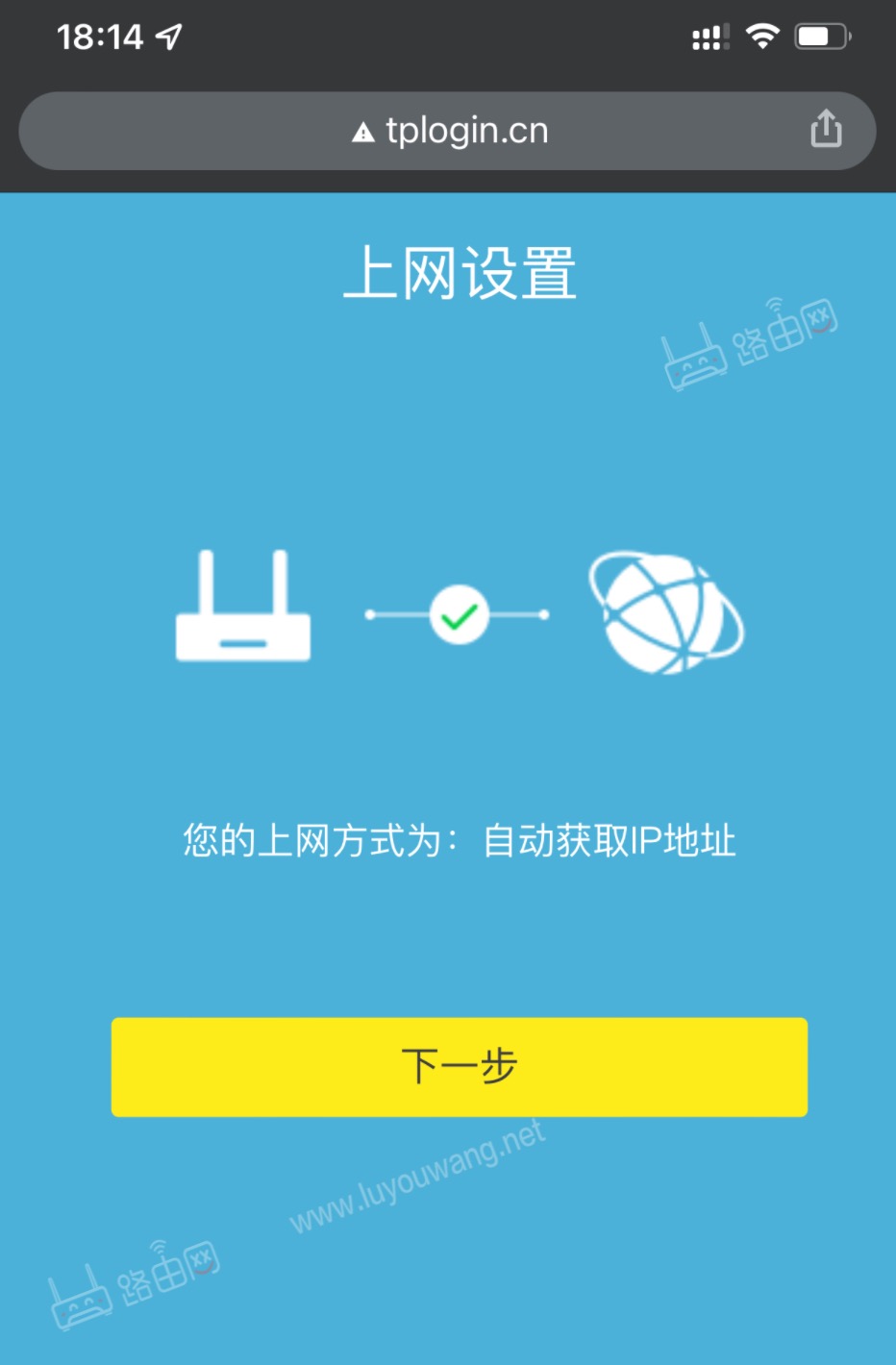
3、无线设置
选择是否开启802.11ax高速模式(适用于支持WiFi 6的设备)。然后设置WiFi名称和密码。
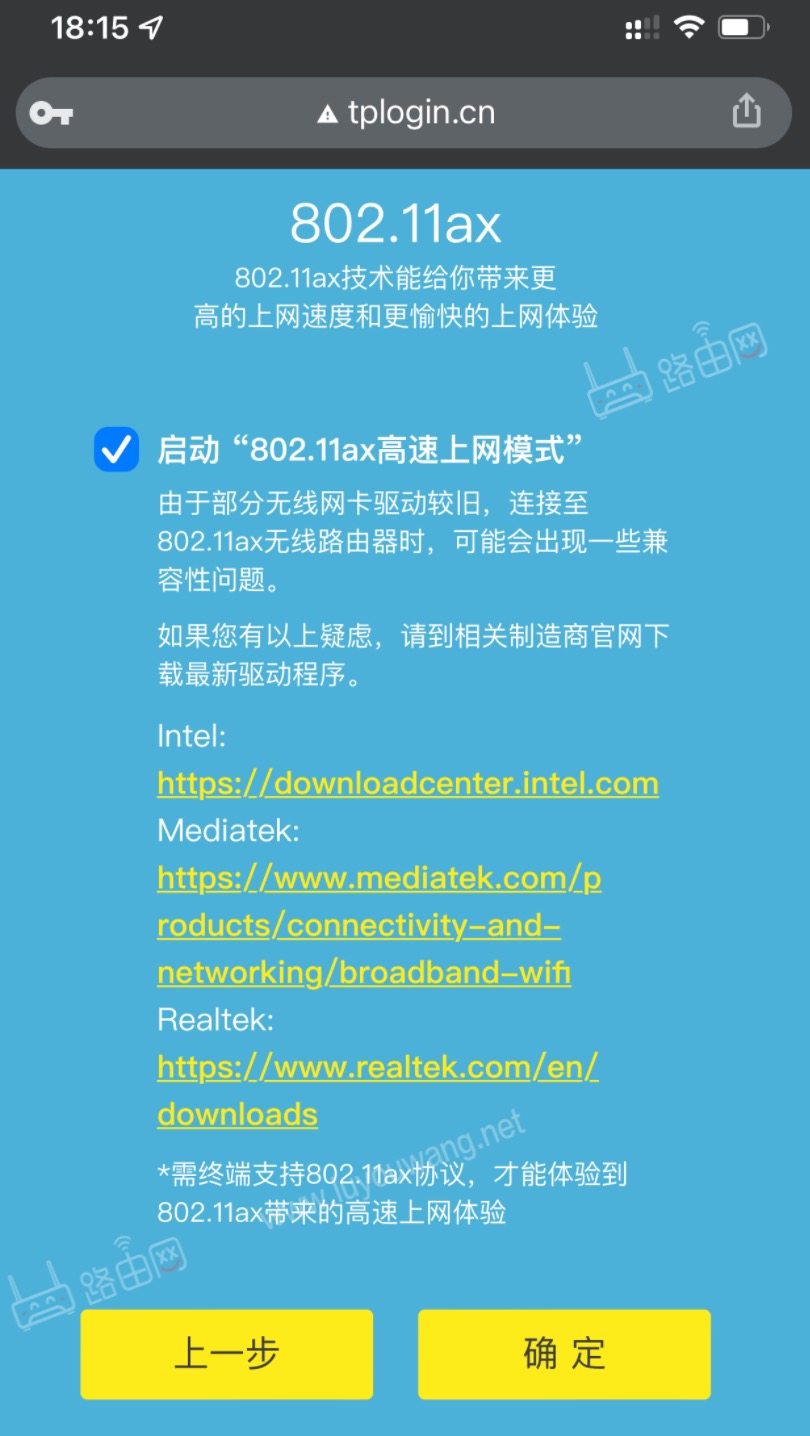
4、完成设置
设置完成后,路由器会断开与手机的连接并重启WiFi。30秒后,手机可连接新设置的WiFi信号。